آموزش بلاک کردن سایت در مرورگرهای مختلف؛ چگونه یک سایت را مسدود کنیم؟
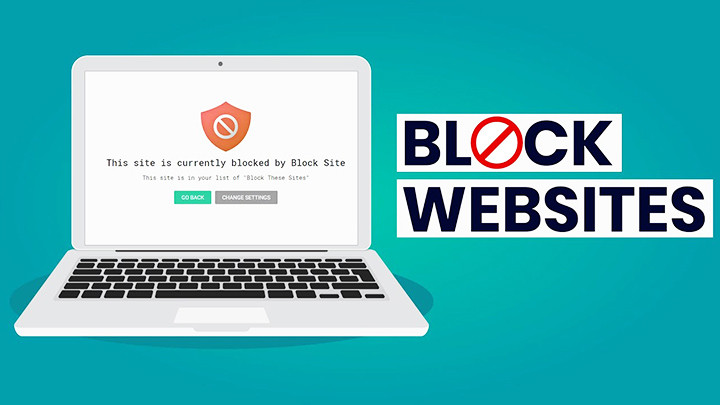
امروزه افراد بسیار زیادی برای انجام امور مختلف خود به اینترنت مراجعه میکنند و از آنجایی که تعداد سایت های موجود در سطح وب بسیار زیاد می باشد و ممکن است تعداد قابل توجهی از آنها از محتوای نامناسب برخوردار باشند و یا تبلیغات آنها منجر به آزار و اذیت شما شود، در نتیجه بسیاری از افراد ترجیح میدهند که اقدام به مسدود کردن سایت یا فیلتر کردن آنها نمایند.
برای انجام این کار راه های گوناگونی وجود دارد و از آن جایی که این موضوع یکی از پر اهمیت ترین موضوعاتی است که ذهن کاربران را به خود مشغول کرده است، تکنوسان مگ با نگارش این مقاله سعی کرده تا با آموزش بلاک کردن سایت های مزاحم در مرورگرهای مختلف به کاربران کمک کند تا از شر این سایت ها خلاص شوند. در نتیجه اگر شما هم با چنین مشکلی مواجه هستید و تمایل به رفع این مشکل دارید بهتر است خواندن ادامه این مطلب را از دست ندهید.

نحوه بلاک کردن سایت در مرورگر Google Chrome
- راه اول: برای بلاک کردن سایت های مزاحم در مرورگر Google Chrome بهترین راه استفاده از افزونه BlockSite می باشد. افزونه BlockSite که توسط گوگل به انتشار رسیده است نمیتواند به صورت کامل اقدام به فیلتر کردن سایت ها نماید. در اصل افزونه فوق این امکان را برای کاربران فراهم می کند که اقدام به فیلتر کردن دامنه این سایت ها نمایند. در نتیجه پس از انجام این کار سایت بلاک شده مورد نظر دیگر در نتایج گوگل برای شما نمایش داده نمی شود.برای انجام این کار کافیست افزونه BlockSite را نصب نمایید و پس از انجام این کار، با سرچ کردن هر موضوعی در گوگل عبارت Block website در زیر نتایج جستجو نمایش داده می شود که با کلیک بر روی آن می توانید سایت مورد نظر را به لیست سایت های بلاک شده خود اضافه نمایید و از این پس، این سایت به هیچ عنوان در نتایج جستجوی گوگل به شما نمایش داده نمی شود.
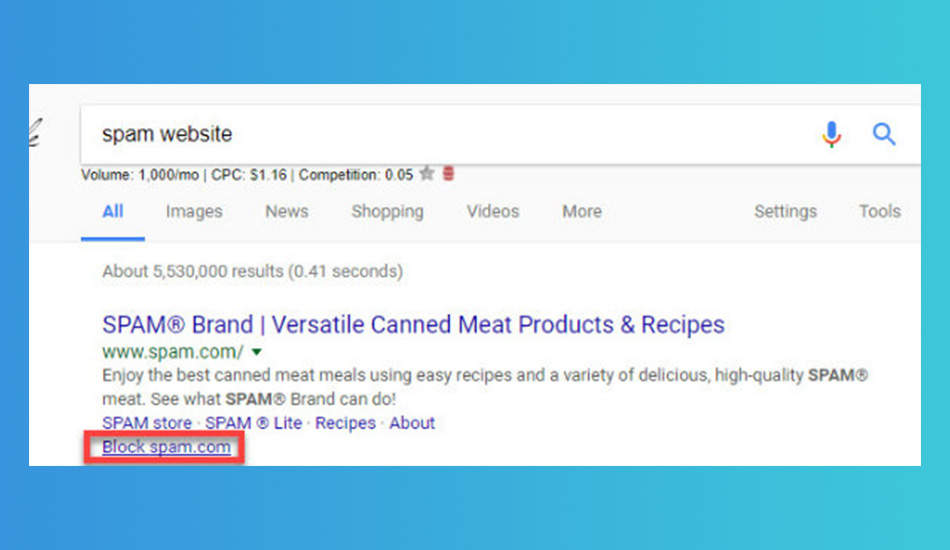
البته از افزونه فوق می توان به نوع دیگری نیز استفاده کرد. شما با وارد شدن به سایت های مورد نظر خود این امکان را دارید که اقدام به بلاک کردن آنها نمایید. برای انجام این کار کافی است پس از ورود به سایت، اقدام به راست کلیک کردن در آن نموده و با زدن گزینه Block this site سایت مورد نظر را بلاک کنید.
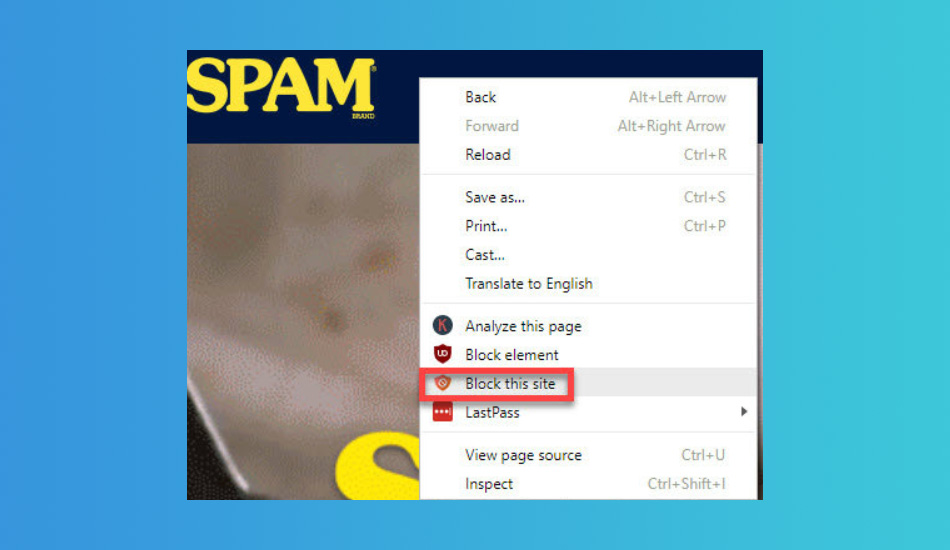
- راه دوم: افزونه دیگری که در مرورگر گوگل کروم برای بلاک کردن سایت ها مورد استفاده قرار می گیرد افزونه Blockit نام دارد. برای استفاده از این افزونه می بایست پس از دانلود و نصب آن به آدرس chrome://extensions بروید.
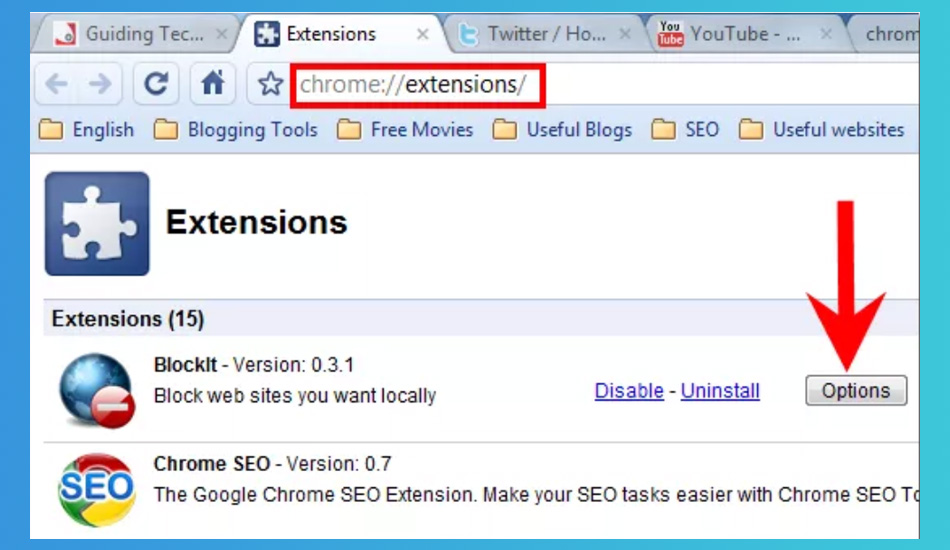
پس از رفتن به این آدرس پنجره ای برای شما باز می شود که در این پنجره می بایست روی دکمه Login کلیک نمایید تا به پنجره تنظیمات افزونه فوق وارد شوید.
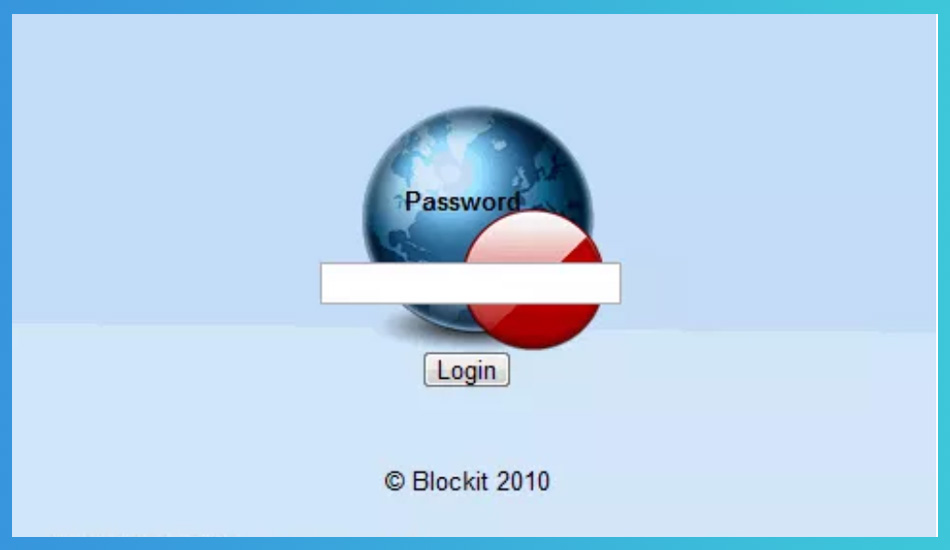
در این پنجره یک کادر وجود دارد که شما می بایست اقدام به وارد کردن آدرس سایت هایی که تمایل بلاک کردن آنها دارید در این قسمت نماید و سپس بر روی دکمه Block کلیک کنید.
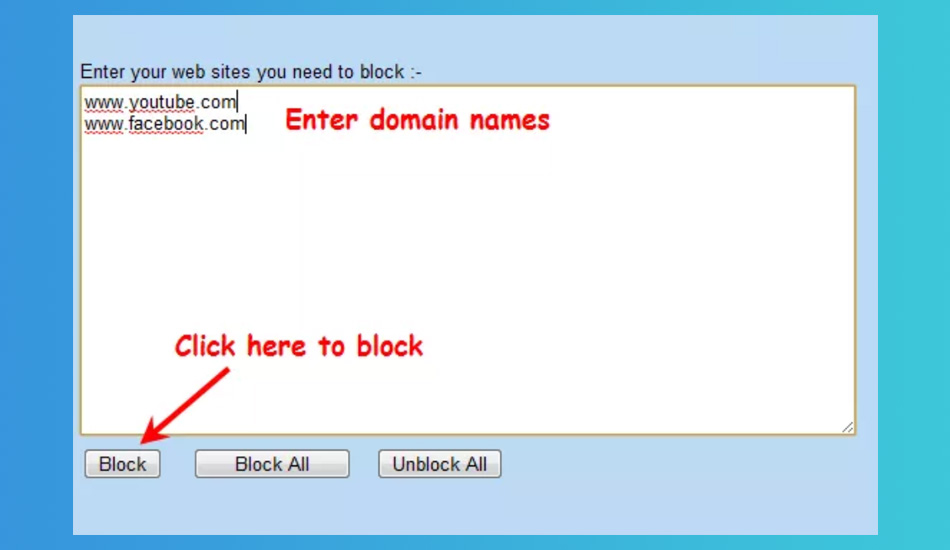
در قسمت پایین پنجره بخشی به نام Display Message وجود دارد که در این بخش شما می توانید پیغامی را که با هنگام وارد کردن آدرس سایت های بلاک شده در مرورگر گوگل کروم به کاربران نمایش داده می شود را مشخص می کنید. علاوه بر این در این پنجره این امکان برای کاربران فراهم شده تا برای بالا بردن امنیت اقدام به ایجاد پسورد برای این قسمت نمایند. برای انجام این کار کافیست بر روی دکمه Change کلیک کنید و سپس پسورد مورد نظر خود را وارد نمایید. افرادی که برای نخستین بار قصد وارد وارد کردن پسورد را دارند می بایست در این پنجره کادر مقابل Current Password را خالی بگذارند.
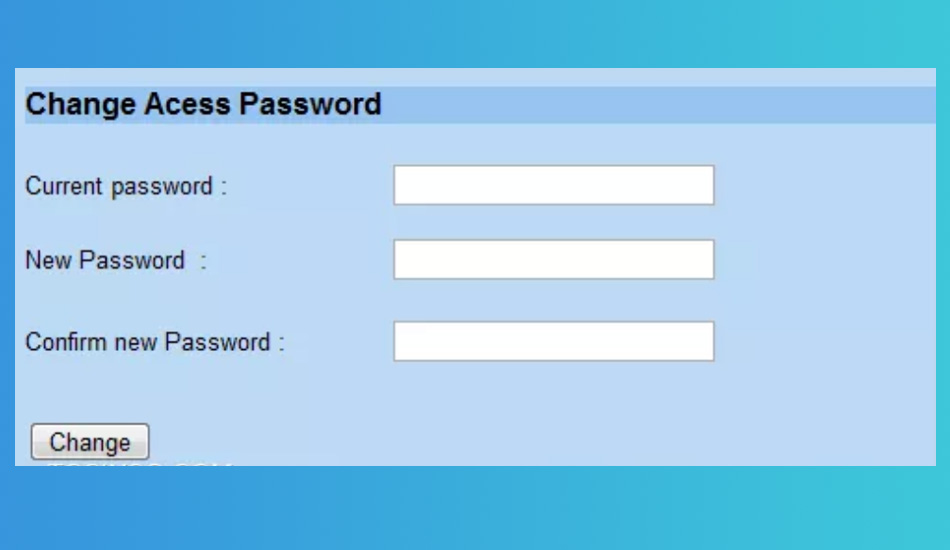
پس از انجام تنظیمات مورد نظر چنانچه شما بخواهید وارد سایت هایی که آدرس آن ها را در پنجره بلاک لیست وارد کردهاید شوید پیغام خطا به شما نمایش داده می شود.
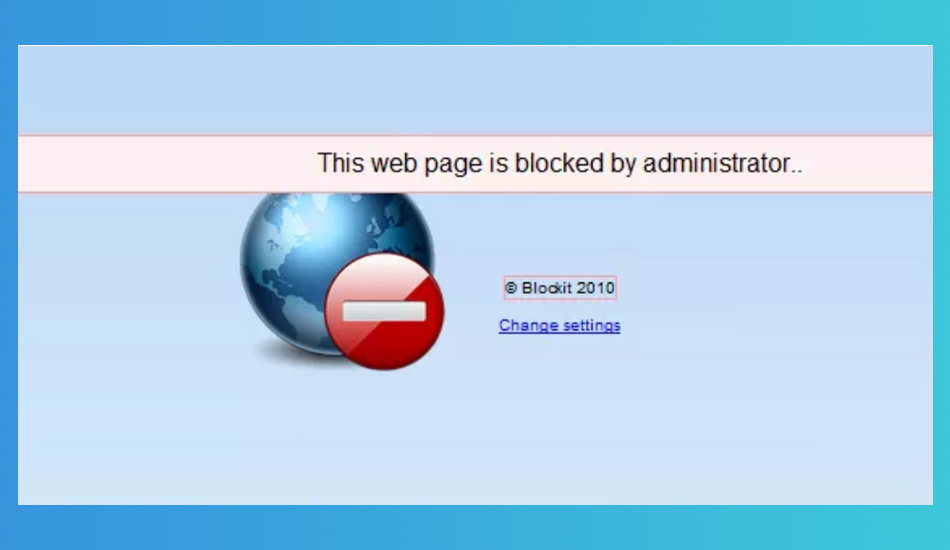
بلاک کردن سایت در مرورگر FireFox
اگر قصد بلاک کردن سایت در مرورگر فایرفاکس را دارید می توانید از افزونه BlockSite مرورگر فایرفاکس برای انجام این کار استفاده نمایید. پس از اینکه این افزونه را نصب کردید با استفاده از آن می توانید اقدام به بلاک کردن سایت هایی که دوست دارید که بلاک شوند نمایید. برای انجام این کار پس از نصب افزونه برای آنکه بتوانید از آن استفاده کنید کافیست پس از باز کردن مرورگر، اقدام به کلیک کردن بر روی منوی سه خط در قسمت بالای صفحه سمت راست نمایید و سپس اقدام به انتخاب گزینه Add-ons نمایید. (عکس پایین)
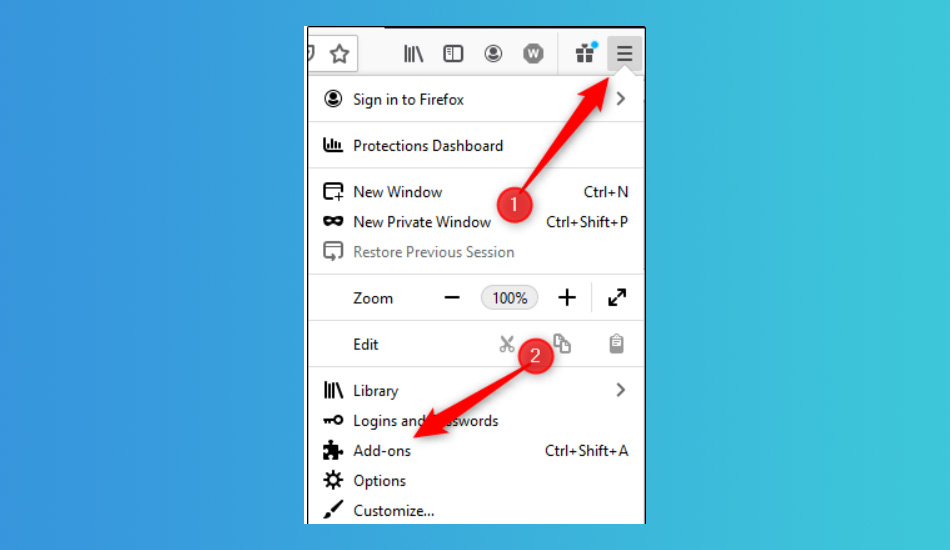
در پنجره ای که باز می شود روی گزینه Extensions کلیک کنید.
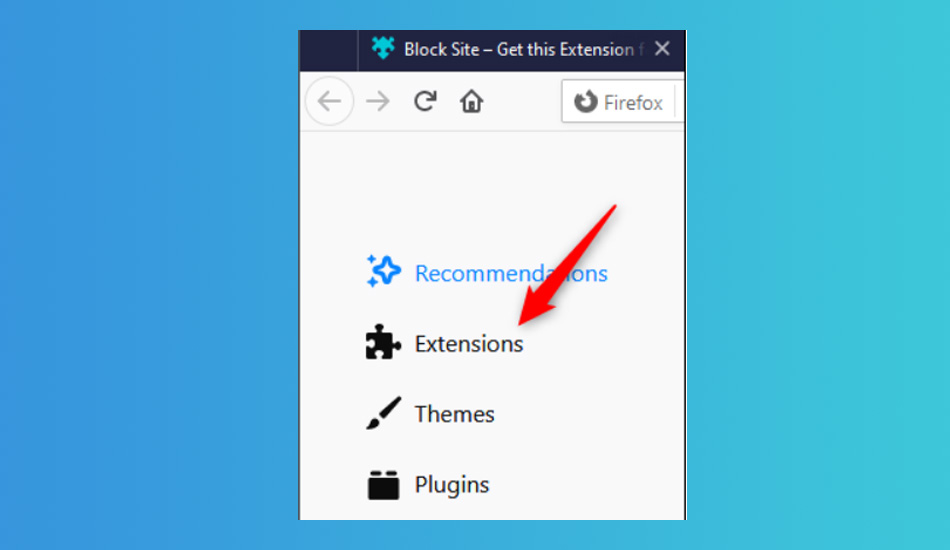
در پنجره باز شده لیست کاملی از افزونه هایی که تاکنون نصب نموده اید به شما نمایش داده می شود. از بین آن ها افزونه Block Site را بیابید و سپس اقدام به کلیک کردن بر روی دکمه سه نقطه مقابل اسم آن کنید. با زدن این دکمه یک منو به شما نمایش داده می شود و شما می بایست اقدام به زدن گزینه Options نمایید. (عکس پایین)
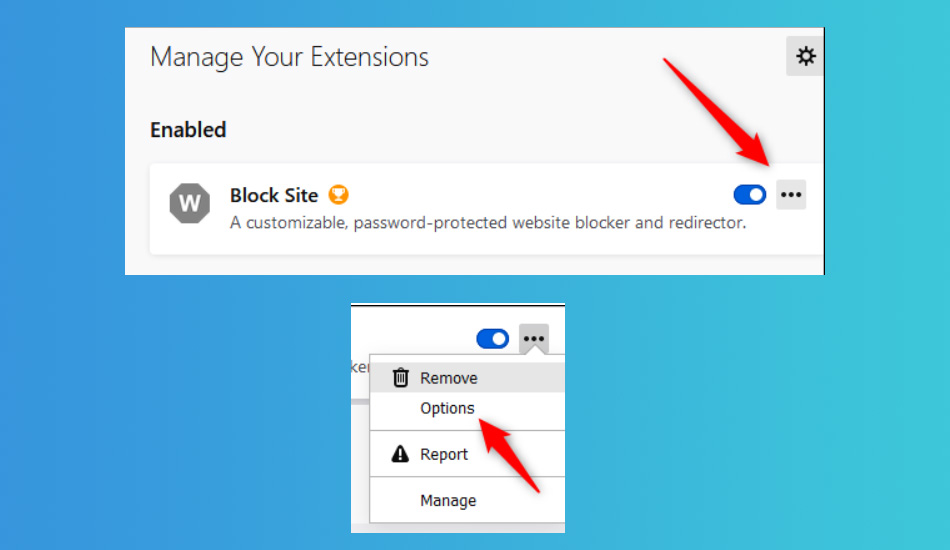
در پنجره باز شده در قسمت Block a New Hostname می توانید اقدام به وارد کردن آدرس سایت مورد نظر خود را برای بلاک کردن نمایید و با زدن دکمه Add این سایت برای شما بلاک می شود. علاوه بر این در این پنجره این امکان برای شما فراهم شده تا اقدام به تعیین برنامه زمانی برای وب سایت مورد نظر کنید. مثلا ممکن است شما بخواهید از یک وب سایت تنها برای مدت یک ساعت در روز استفاده کنید و وب سایت مورد نظر پس از گذشت مدت زمان یک ساعت بلاک شود. تنظیمات مورد نظر برای انجام این کار در این پنجره امکان پذیر می باشد. امروزه بسیاری از والدین برای آنکه بتوانند استفاده فرزندانشان از وب سایت های مختلف را محدود کنند از این افزونه برای انجام این کار استفاده می نمایند.
نهایتاً برای آنکه بتوانید تنظیمات مورد نظر خود را ذخیره کنید، وارد قسمت تنظیمات > Tools و سپس Save شوید. لازم به ذکر است که در پنجره فوق این امکان برای کاربران فراهم شده تا برای این افزونه یک رمز تعیین کنند تا دیگر اشخاص دیگر نتوانند اقدام به غیرفعال کردن این افزونه نمایند. بعد از اینکه تنظیمات مورد نظر برای بلاک کردن وب سایت را انجام دادید، دیگر امکان ورود و دسترسی به آن سایت برای شما امکان پذیر نمی باشد و چنانچه هر شخصی با استفاده از رایانه شما اقدام به تلاش برای وارد شدن به این سایت کند با پیام خطا مواجه می شود.
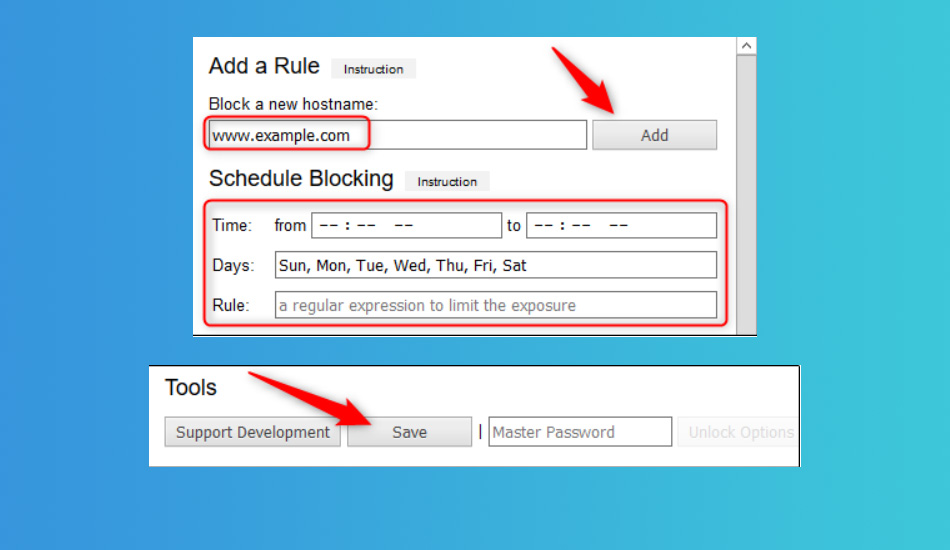
دانلود افزونه BlockSite فایرفاکس
بلاک کردن سایت در مرورگر Opera
برای آنکه بتوانید اقدام به بلاک کردن وب سایت مورد نظر خود در مرورگر اپرا کنید در مرحله نخست می بایست به بخش Settings رفته و سپس گزینه Preferences را انتخاب نمایید. برای دسترسی راحت تر به این پنجره می توانید کلیدهای ترکیبی Ctrl+F12 را نیز فشار دهید تا به پنجره Preferences هدایت شوید. پس از باز شدن پنجره به تب Advanced Content رفته و بر روی گزینه Blocked Content کلیک نمایید.
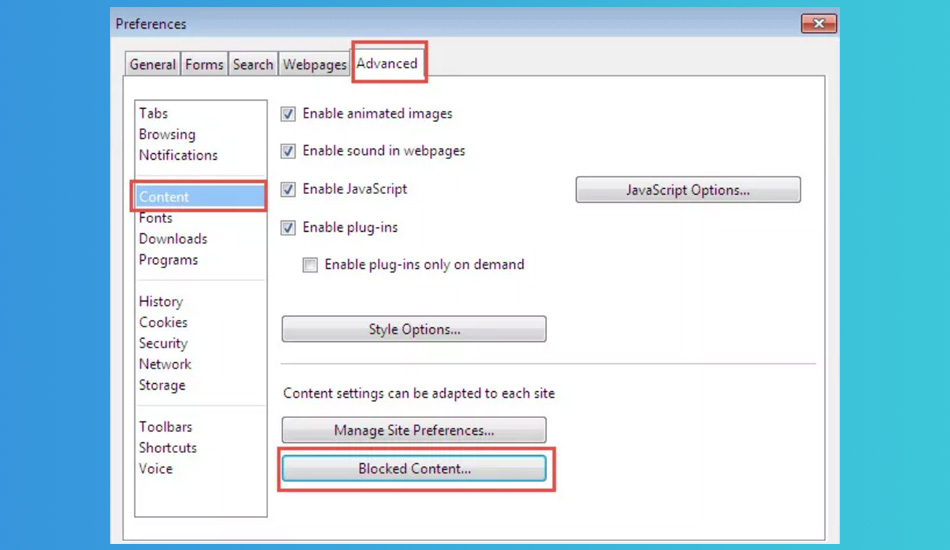
با زدن این دکمه پنجره ای برای شما باز می شود که در این پنجره امکان تایپ آدرس سایت های مورد نظر برای بلاک شدن برای شما مهیا شده است. پس از وارد کردن سایت با زدن دکمه Add سایت را به لیست سایت های غیرمجاز می توانید اضافه نمایید. این کار موجب می شود تا وب سایت مورد نظر شما مسدود شود. علاوه بر این مرورگر اپرا این امکان را فراهم آورده تا شما از یک راه سریع تر نیز برای بلاک کردن وب سایت ها استفاده نمایید. برای انجام این کار کافیست پس از ورود به وب سایت مورد نظر با کلیک راست بر روی بخش خالی از صفحه، گزینه Block Content را انتخاب نمایید و بدین ترتیب سایت مورد نظر به Blacklist مرورگر اپرا اضافه می شود.
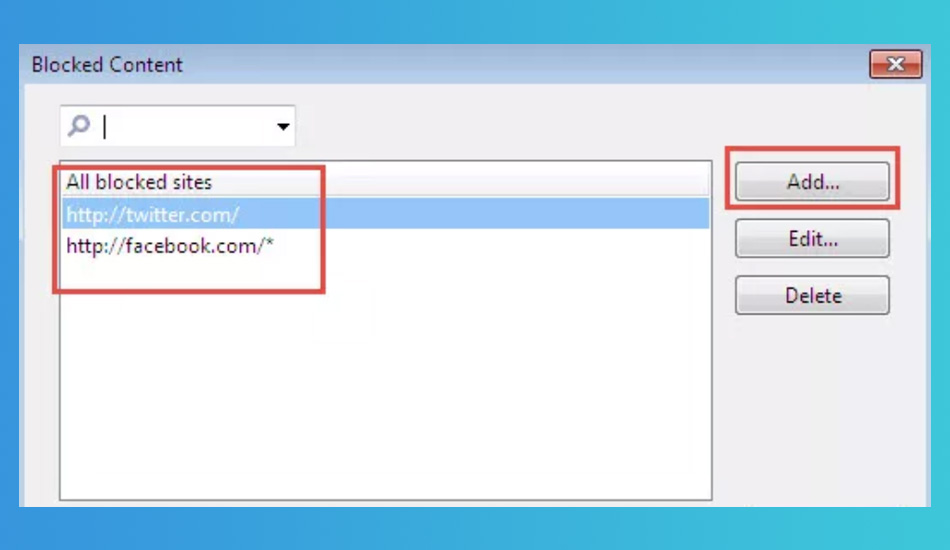
بلاک کردن یک سایت در ویندوز
یکی دیگر از روش هایی که برای بلاک کردن سایت ها علاوه بر مسدود کردن آن ها در مرورگرهای فایرفاکس و گوگل کروم می توانید بکار ببرید این است که شما اقدام به بلاک کردن این سایت ها در سیستم خود نمایید. افرادی که سیستم عامل کامپیوتر آنها ویندوز می باشد برای انجام این کار کافی است پس از ورود به منوی Start اقدام به وارد کردن عبارت Notepad نمایند و سپس با راست کلیک بر روی آن گزینه Run as Administrator را کلیک کنند. پس از باز شدن پنجره فوق با رفتن به تب File روی گزینه Open کلیک کنید و در پنجره باز شده آدرس
C:\WINDOWS\system32\drivers\etc
را جستجو نمایید. در پنجره فوق بر روی قسمت (Text Documents (*.txt کلیک کنید و حالت آن را به حالت All Files تغییر دهید. سپس بر روی گزینه Open کلیک کنید در بین فایل هایی که به شما نمایش داده می شود فایل hosts را انتخاب نموده و باز نمایید. در پایین ترین قسمت این فایل آدرس سایت هایی که تمایل به مسدود کردن آن ها را دارید وارد نمایید. در واقع در این فایل شما می بایست به جای عبارت spam.com آدرس سایت های مورد نظر خود برای مسدود شدن را وارد کنید. پس از این مرحله شما با Save کردن فایل مورد نظر و نهایتاً ریستارت کردن سیستم خود، سایت هایی را که قصد بلاک کردن آن ها از کامپیوترتان دارید را بلاک نموده اید و دیگر این وب سایت ها به شما نمایش داده نخواهند شد.

جمع بندی
امروزه شاهد وجود میلیون ها وب سایت مختلف با محتوای گوناگون در دنیا هستیم که متاسفانه محتوای بسیاری از این وب سایت ها نامناسب، تبلیغاتی و گاها غیر اخلاقی می باشد. در نتیجه نمایش داده شدن این وب سایت ها برای افرادی که به صورت مداوم با سایت های گوناگون سر و کار دارند می تواند یک کار حوصله سر بر باشد. به همین خاطر راه های مختلفی برای بلاک کردن سایت های گوناگون در مرورگرهای مختلف وجود دارد و کاربران می توانند از هر یک از این راه ها برای بلاک کردن سایت های مزاحم استفاده نمایند.
یکی از راه های کاربردی که در این زمینه بیشتر استفاده می شود، استفاده از افزونه های مختلف می باشد. علاوه بر این در مرورگر اپرا این امکان را برای کاربران فراهم شده تا با راست کلیک بر روی قسمت خالی از صفحه زدن گزینه Block content به صورت درجا سایت مورد نظر را بلاک نمایند و دیگر نیازی به طی مراحل اضافی برای انجام این کار وجود ندارد. آیا شما هم تاکنون به وب سایت های این چنینی برخورد کرده اید و این مشکل متوجه شما هم بوده است؟ برای رفع این مشکل چه کاری انجام داده اید؟ شما می توانید نظرات ارزشمند خود را با ما و دیگر خوانندگان مجله تکنوسان در بخش دیدگاه ها به اشتراک بگذارید.








